Lenovo VIBE S1 User Guide [hr]
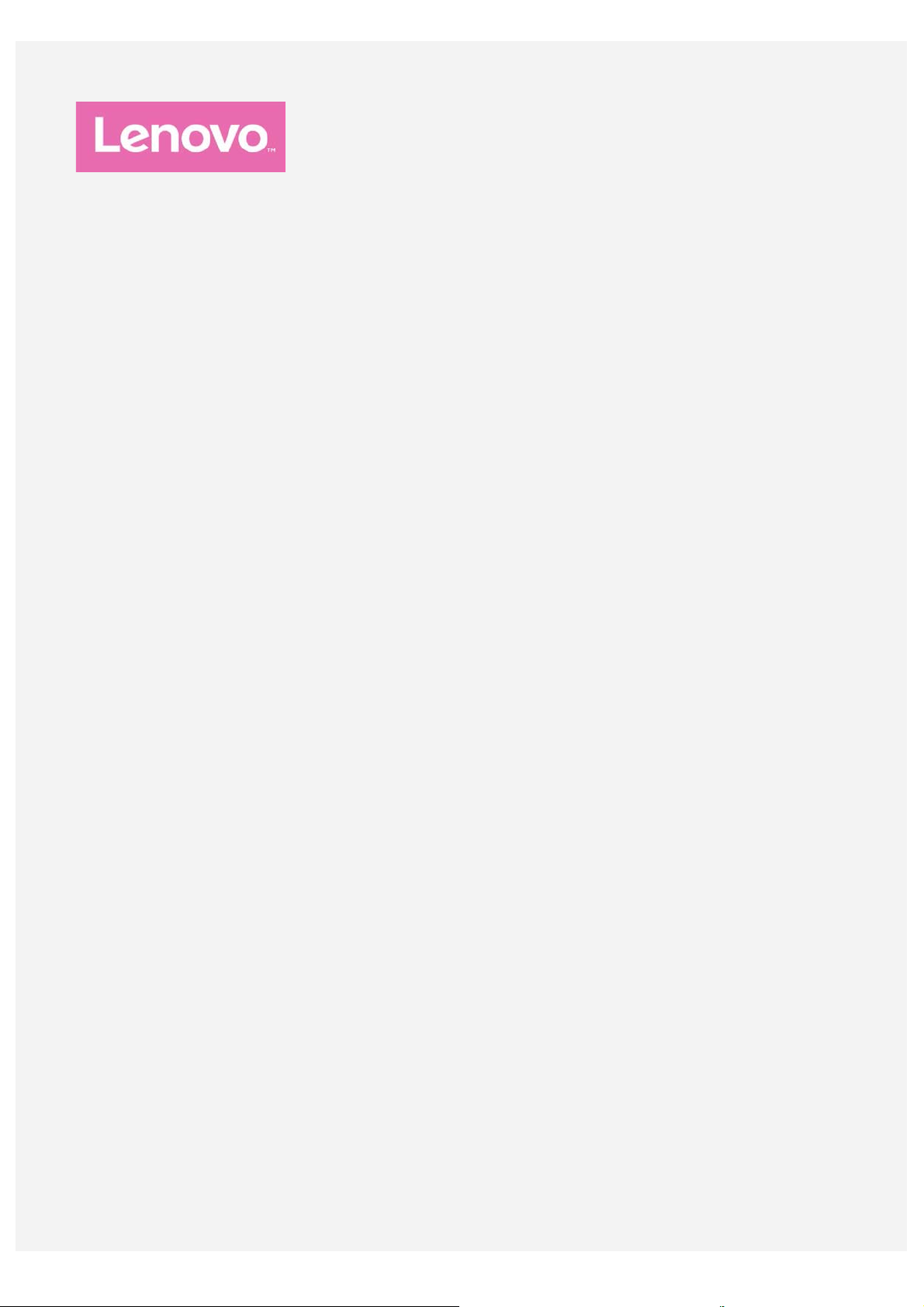
Lenovo VIBE S1
Korisniþki priruþnik V1.0
Lenovo S1a40
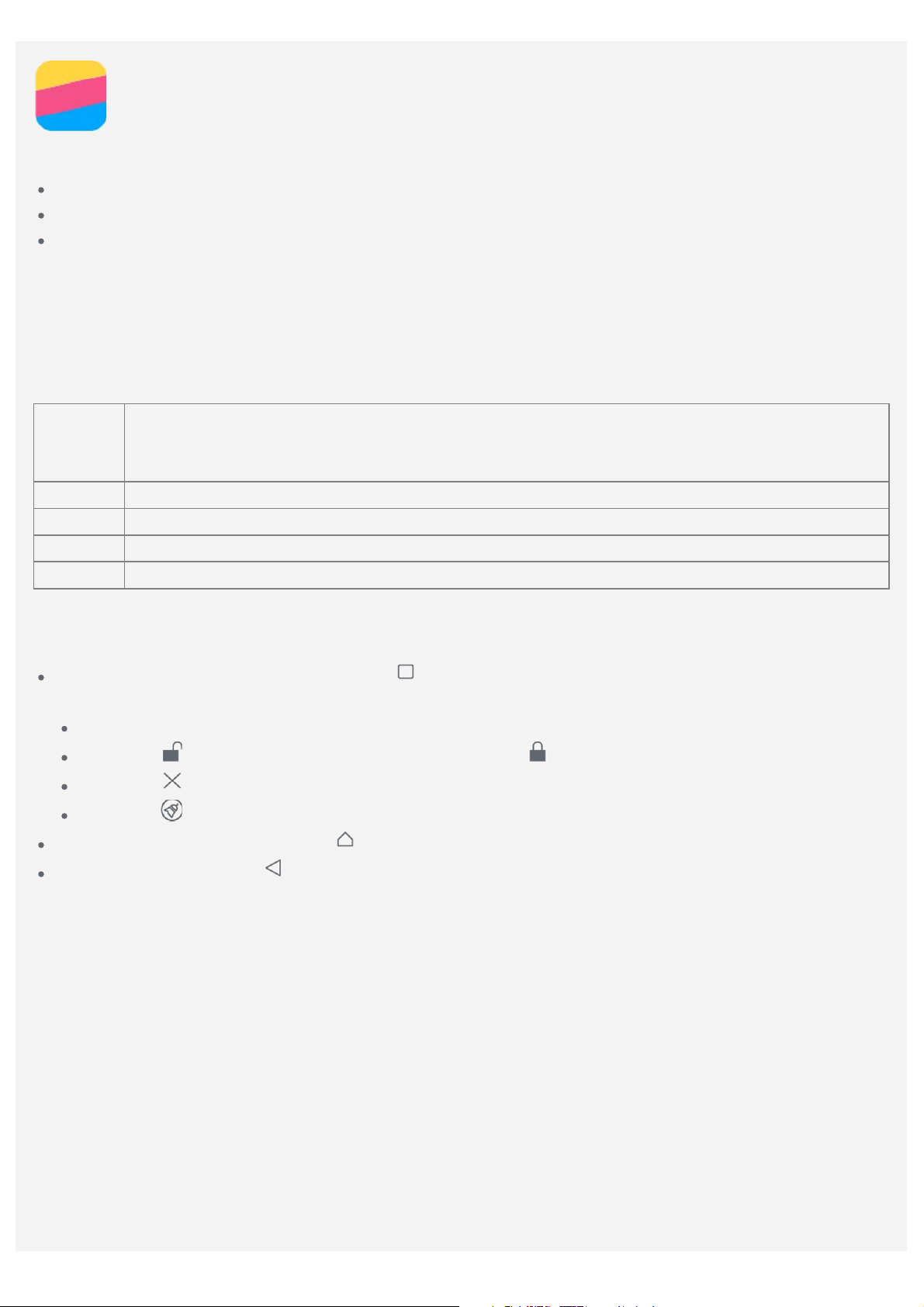
Osnove
Prije korištenja ovih informacija i proizvoda na koji se one odnose obavezno proþitajte sljedeüe:
Kratke upute za poþetak rada
Napomena o zakonskim odredbama
Dodatak
Kratke upute za poþetak rada i Napomena o zakonskim odredbama dostupni su na web-mjestu
http://support.lenovo.com.
Tehniþka specifikacija
Ovaj odjeljak navodi tehniþke specifikacije samo za bežiþnu komunikaciju. Cijeli popis tehniþkih
specifikacija svog telefona možete pronaüi na http://support.lenovo.com.
FDD-LTE/TDD-LTE/WCDMA/GSM
Podaci
Wi-Fi Wi-Fi 802.11 a/b/g/n, 2,4 GHz i 5 GHz Dual Band
Bluetooth Bluetooth 4.0
GPS Podržano
Napomena: u nekim zemljama LTE nije podržan. Da biste saznali radi li vaš telefon s
LTE mrežama u vašoj zemlji, obratite se svom operateru.
GLONASSPodržano
Gumbi zaslona
Na telefonu se nalaze tri gumba.
Gumb Višezadaünost: pritisnite i držite da biste vidjeli opcije izbornika. Pritisnite i držite gumb
Višezadaünost da biste vidjeli aplikacije koje se koriste. Zatim možete napraviti sljedeüe:
Dodirnite aplikaciju da biste je otvorili.
Dodirnite da biste aplikaciju zakljuþali ili dodirnite da biste je otkljuþali.
Dodirnite da biste prekinuli izvoÿenje aplikacije.
Dodirnite da biste prekinuli izvoÿenje svih aplikacija osim zakljuþanih.
Gumb Poþetni zaslon: dodirnite da biste se vratili na zadani poþetni zaslon.
Gumb Natrag: dodirnite da biste se vratili na prethodnu stranicu ili izašli iz trenutaþne
aplikacije.
Poþetni zaslon
Poþetni zaslon poþetna je toþka za upotrebu vašeg telefona. Na poþetni su zaslon iz praktiþnih
razloga veü postavljene neke korisne aplikacije i widgeti.
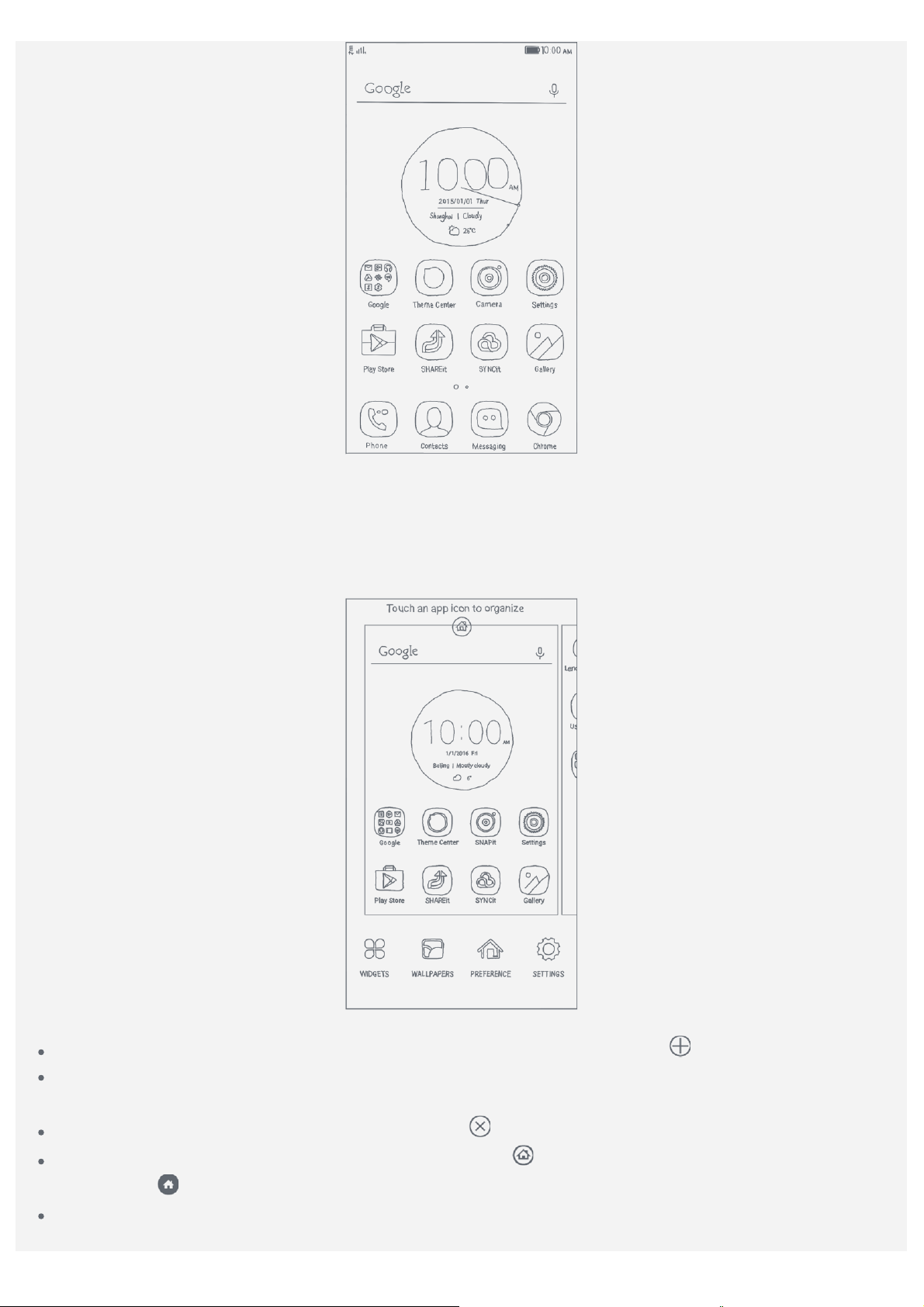
Napomena: znaþajke vašeg telefona i poþetni zaslon mogu se razlikovati ovisno o lokaciji,
jeziku, davatelju usluga i modelu.
Prilagoÿavanje poþetnih zaslona u naþinu za ureÿivanje
Pritisnite i držite gumb Višezadaünost na poþetnom zaslonu za ulazak u naþin za ureÿivanje. Dodirnite
gumb za povratak za izlaz iz naþina za ureÿivanje.
U naþinu za ureÿivanje možete napraviti nešto od sljedeüeg:
Za dodavanje na poþetni zaslon povucite krajnji desni zaslon te dodirnite .
Da biste premjestili poþetni zaslon, pritisnite i držite minijaturu zaslona dok se blago ne uveüa,
povucite je na novu lokaciju i otpustite.
Da biste izbrisali prazni poþetni zaslon, dodirnite na zaslonu.
Da biste postavili poþetni zaslon kao zadani, dodirnite u minijaturi zaslona. Zadani poþetni
zaslon ima
Da biste dodali widget na poþetni zaslon, dodirnite WIDGETI, kliznite widgete prstom ulijevo ili
udesno, pritisnite i držite widget dok ne iskoþi, povucite ga na željeno mjesto i otpustite.
u minijaturi zaslona.
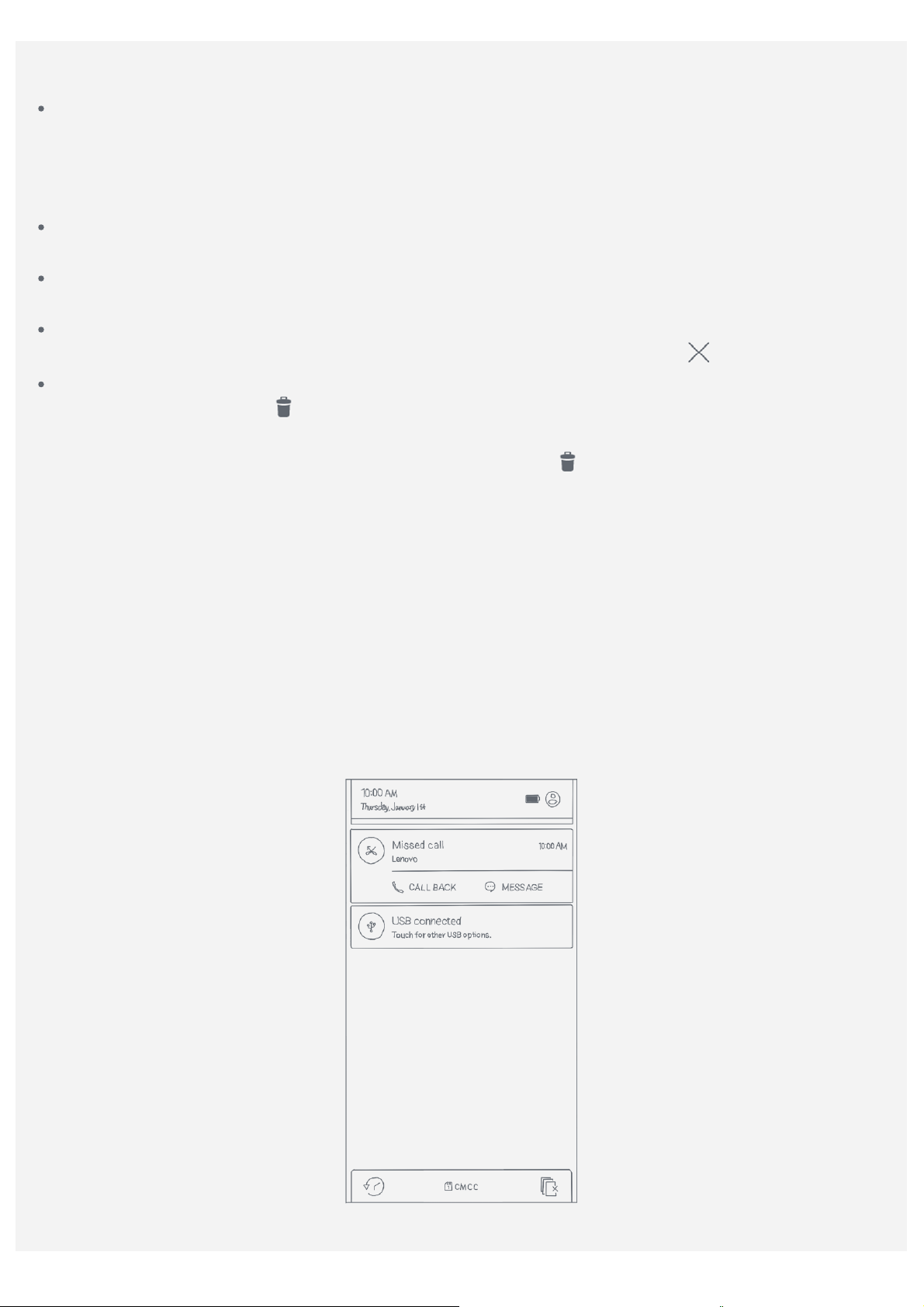
Savjet: neki widgeti grupirani su prema aplikacijama, povucite ulijevo ili udesno da biste
pronašli aplikaciju koju želite te dodirnite da vidite raspoložive widgete.
Da biste promijenili pozadinu, dodirnite POZADINE, povucite prstom ulijevo ili udesno da biste
pronašli željenu pozadinu pa je dodirnite.
Upravljanje widgetima i aplikacijama
Bez obzira je li vaš poþetni zaslon u naþinu za ureÿivanje, možete uþiniti sljedeüe:
Da biste premjestili widget ili aplikaciju, pritisnite i držite widget ili aplikaciju dok se ikona blago ne
uveüa, povucite je na željeno mjesto i otpustite.
Da biste izradili mapu aplikacije, pritisnite i držite aplikaciju dok se ikona blago ne uveüa, a zatim je
povucite na drugu aplikaciju.
Da biste uklonili widget s poþetnog zaslona, pritisnite i držite widget dok se njegova ikona malo ne
poveüa, povucite prstom prema vrhu zaslona i zatim ispustite widget iznad
Da biste deinstalirali aplikaciju, pritisnite i držite aplikaciju, kliznite prstom prema vrhu zaslona te
aplikaciju ispustite iznad
Napomena: sistemske aplikacije ne mogu se deinstalirati. Kada pokušate deinstalirati
sistemsku aplikaciju, na vrhu zaslona neüe se prikazati
.
.
.
Zakljuþavanje zaslona
Kad je telefon ukljuþen, pritisnite gumb Uklj./isklj. da biste ruþno zakljuþali zaslon. Ponovno pritisnite
gumb Uklj./isklj. za prikaz zakljuþanog zaslona, a zatim kliznite prstom prema gore s dna zaslona za
otkljuþavanje.
Napomena: klizanje je zadani naþin otkljuþavanja zaslona. Da biste promijenili opciju
zakljuþavanja zaslona, pogledajte Postavke.
Obavijesti i Brze postavke
Ploþa Obavijesti (vidi Sliku 1: Obavijest) obavještava vas o propuštenim pozivima, novim porukama i
aktivnostima u tijeku, kao što je preuzimanje datoteka. Ploþa Brze postavke (vidi Sliku 2: Brze
postavke) omoguüuje vam pristup þesto korištenim postavkama kao što je Wi-Fi preklopnik.
Slika 1: Obavijesti
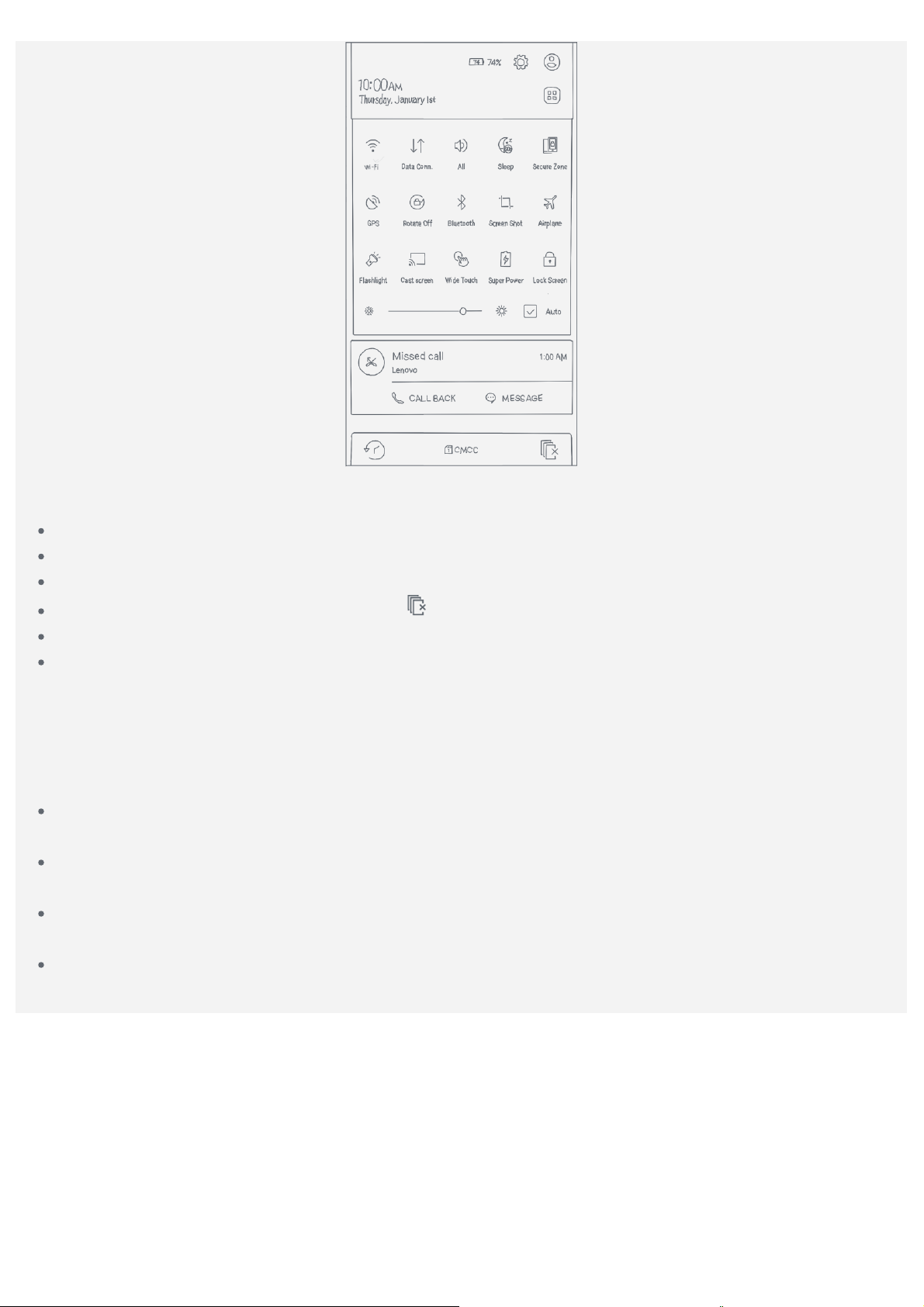
Slika 2: Brze postavke
Možete napraviti nešto od sljedeüeg:
Da biste vidjeli obavijesti, kliznite prstom prema dolje od vrha zaslona.
Da biste zatvorili ploþu Obavijesti, kliznite prstom prema gore od dna zaslona.
Da biste odbacili obavijest, kliznite prstom ulijevo ili udesno preko obavijesti.
Da biste odbacili sve obavijesti, dodirnite pri dnu ploþe Obavijesti.
Da biste otvorili Brze postavke, dvaput kliznite prstom prema dolje od vrha zaslona.
Da biste zatvorili Brze postavke, dvaput kliznite prema gore od dna zaslona.
USB veza
Kada prikljuþite telefon u raþunalo USB kabelom, ploþa Obavijesti prikazuje obavijest, primjerice,
»Prikljuþen kao medijski ureÿaj«. Možete dodirnuti obavijest, a zatim odabrati jednu od sljedeüih
opcija:
Ureÿaj za medije (MTP): odaberite taj naþin ako želite prenijeti datoteke s telefona na raþunalo ili
obrnuto.
Fotoaparat (PTP): odaberite taj naþin ako želite prenijeti samo fotografije i videozapise s telefona
na raþunalo ili obrnuto.
MIDI: odaberite ovaj naþin ako na telefonu želite aplikacije u kojima je omoguüe MIDI za rad s MIDI
softverom na raþunalu.
Samo punjenje: odaberite ovaj naþin ako samo želite puniti svoj telefon.
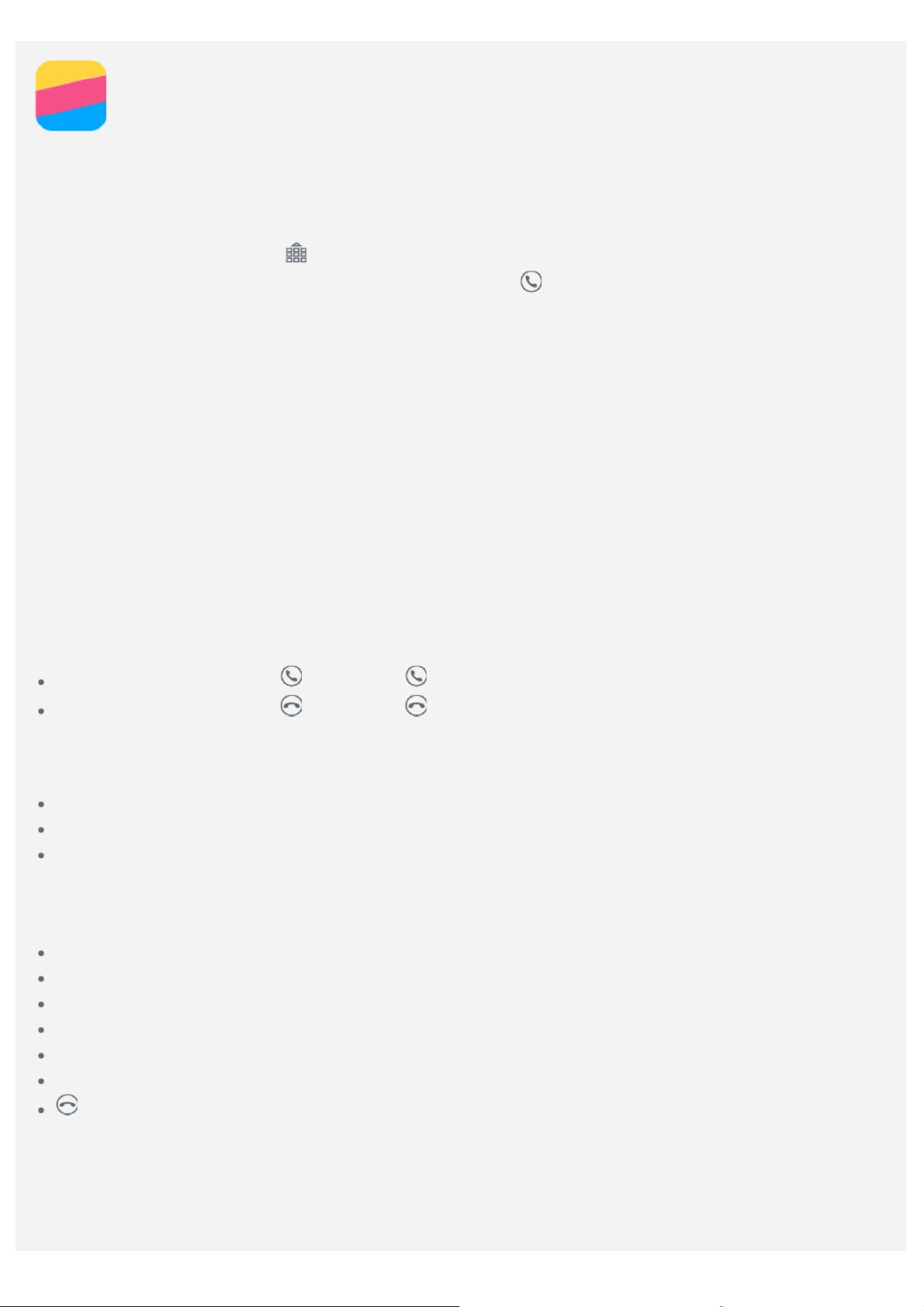
Pozivi
Upuüivanje poziva
Ruþno biranje broja
1. Otvorite aplikaciju Telefon.
2. Na kartici Pozovi dodirnite
3. Unesite broj telefona koji želite birati, a zatim dodirnite
Pozivanje s popisa poziva
1. Otvorite aplikaciju Telefon.
2. Dodirnite karticu Popis poziva.
3. Dodirnite zapis poziva za pozivanje.
Pozivanje kontakta
1. Otvorite aplikaciju Telefon.
2. Dodirnite karticu Kontakti.
3. Pronaÿite kontakt koji želite pozvati i dodirnite ime kontakta za prikaz pojedinosti o kontaktu.
4. Dodirnite broj telefona koji želite birati.
za prikaz tipkovnice ako je potrebna.
.
Primanje poziva
Odgovaranje na poziv ili odbijanje poziva
Kad primite poziv, pojavljuje se zaslon dolaznog poziva. Možete napraviti jedno od sljedeüeg:
Povucite sliku kontakta do ili dodirnite da biste odgovorili na poziv.
Povucite sliku kontakta do ili dodirnite da biste odbili poziv.
Utišavanje poziva
Poziv možete utišati na sljedeüe naþine:
Pritisnite gumb za pojaþavanje ili utišavanje jakosti zvuka.
Pritisnite gumb Uklj./isklj.
Okrenite telefon prednjom stranom prema dolje.
Opcije tijekom poziva
Dok je poziv u tijeku, na zaslonu su dostupne sljedeüe opcije:
Dodaj poziv: prikazuje tipkovnicu da biste mogli pozvati drugu osobu.
Na þekanju/Prekini þekanje: stavlja trenutaþni poziv na þekanje ili nastavlja poziv.
Iskljuþi zvuk: ukljuþuje ili iskljuþuje mikrofon.
Snimi: pokreüe ili prekida snimanje poziva.
Tipkovnica/Sakrij: prikazuje ili sakriva površinu za biranje.
Zvuþnik: ukljuþuje ili iskljuþuje zvuþnik.
: prekida poziv.
Da biste pojaþali ili utišali jakost zvuka, možete i pritisnuti gumb za jakost zvuka.
Upotreba popisa poziva
Popis poziva sadrži unose propuštenih, izlaznih i primljenih unosa. Možete pritisnuti i držati unos na
popisu poziva dok se ne pojavi izbornik opcija, a zatim dodirnuti opciju. Na primjer, možete dodirnuti
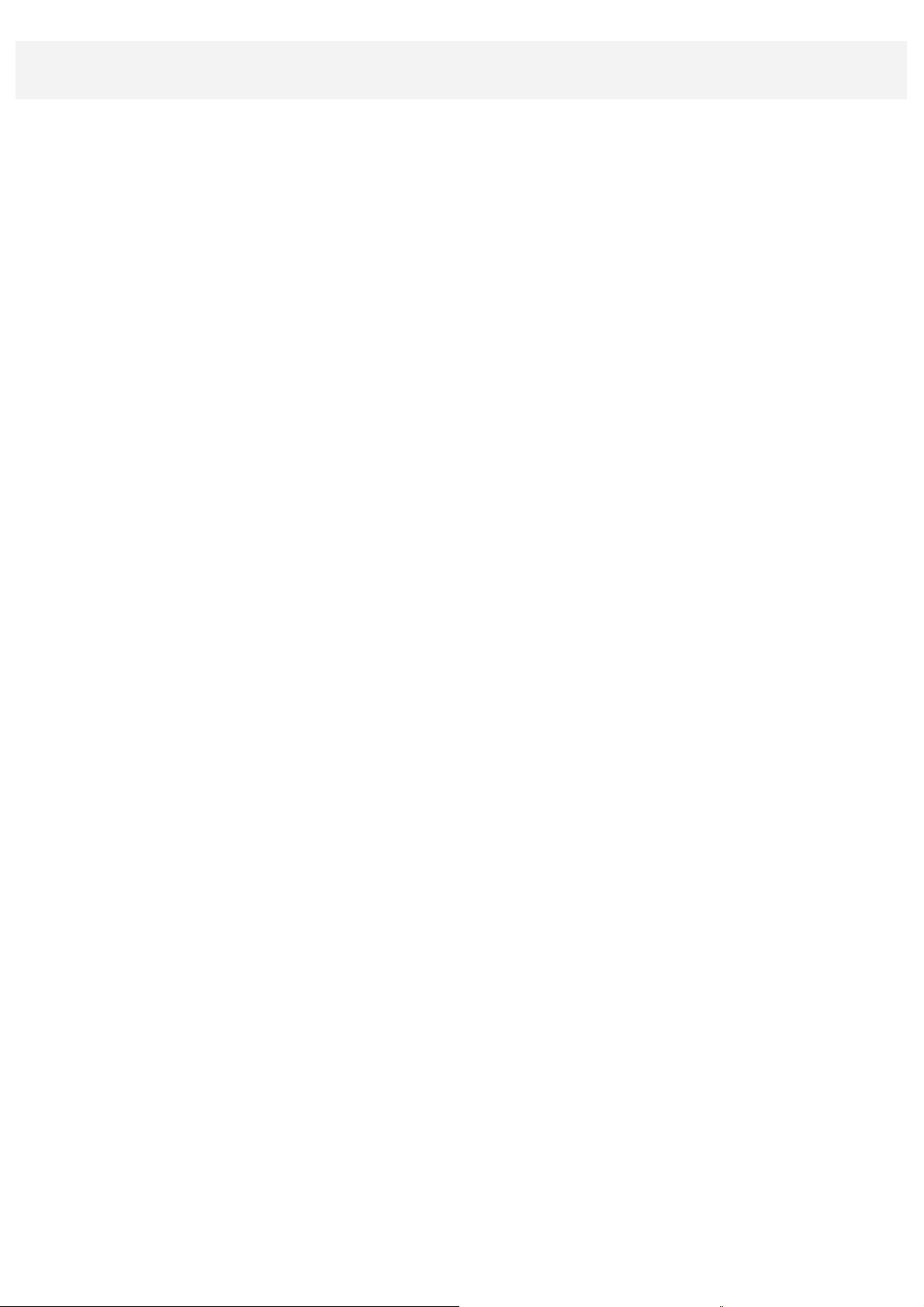
opciju Dodaj u kontakte da biste dodali unos na popis Kontakti.
